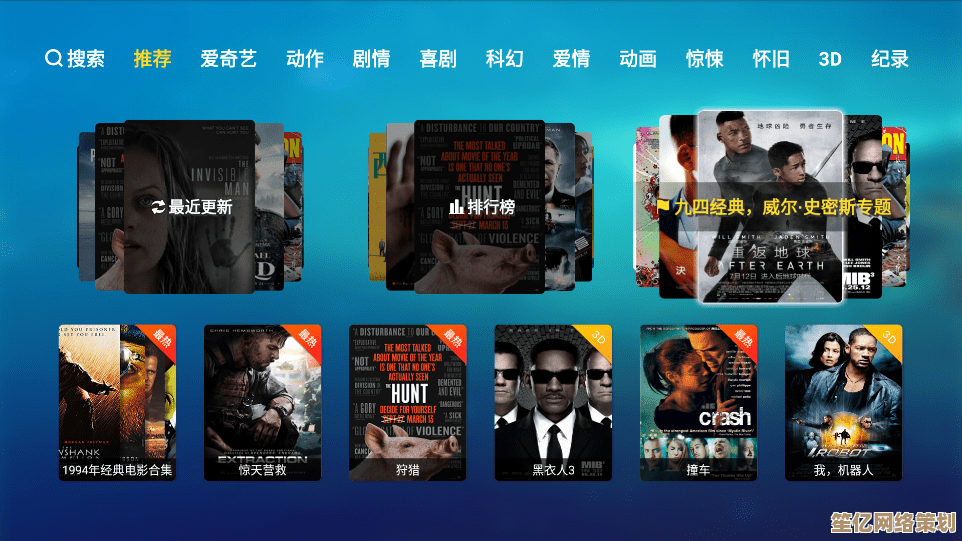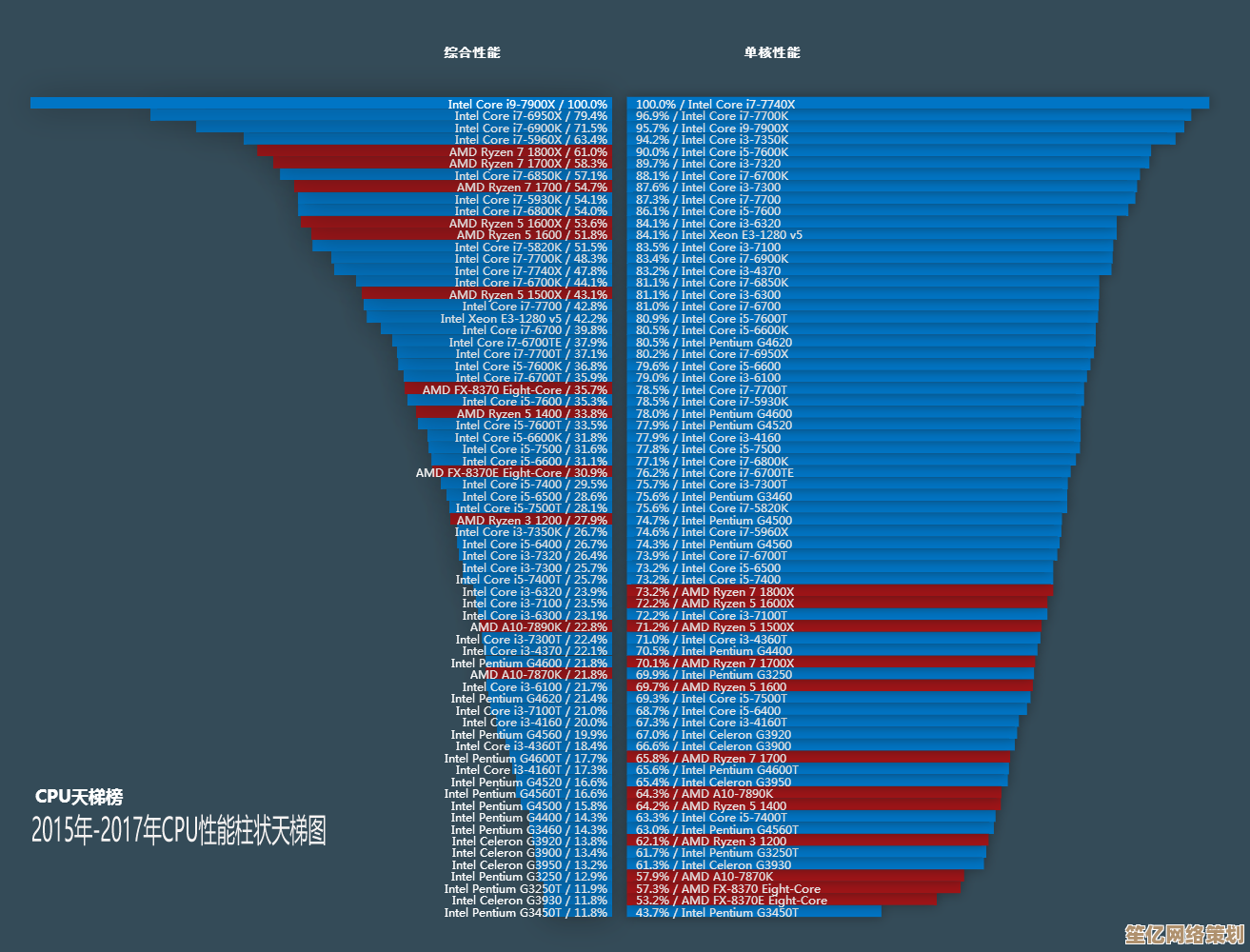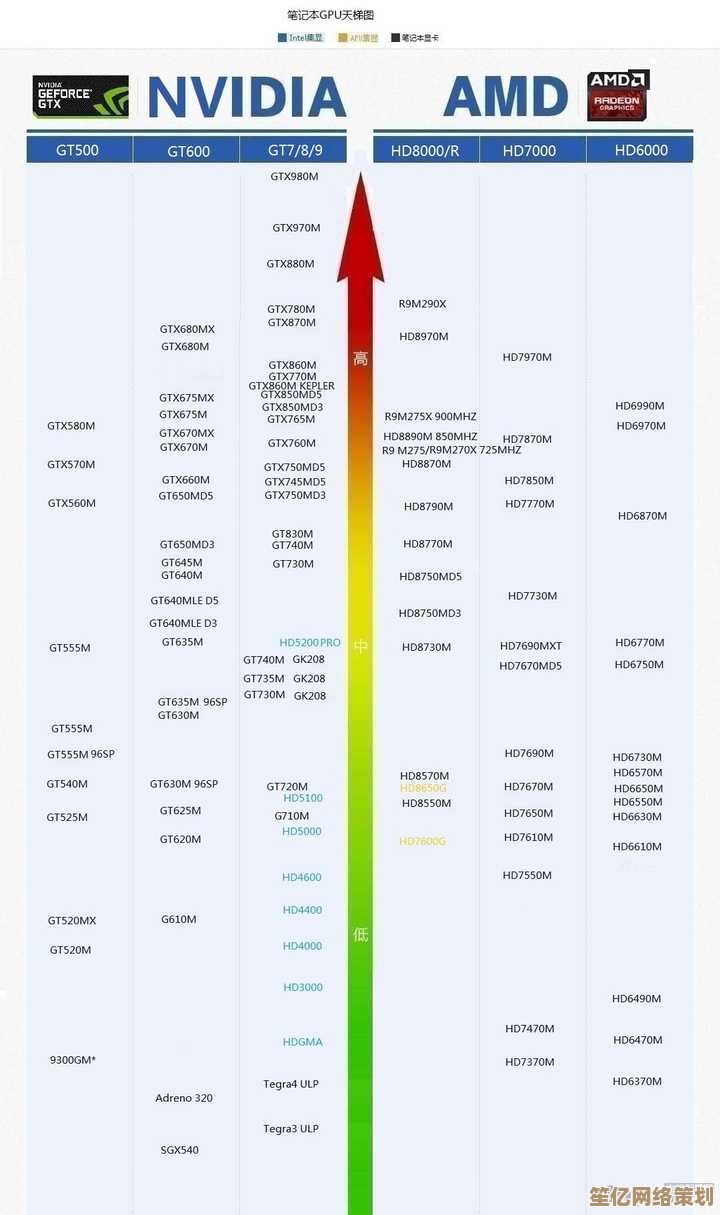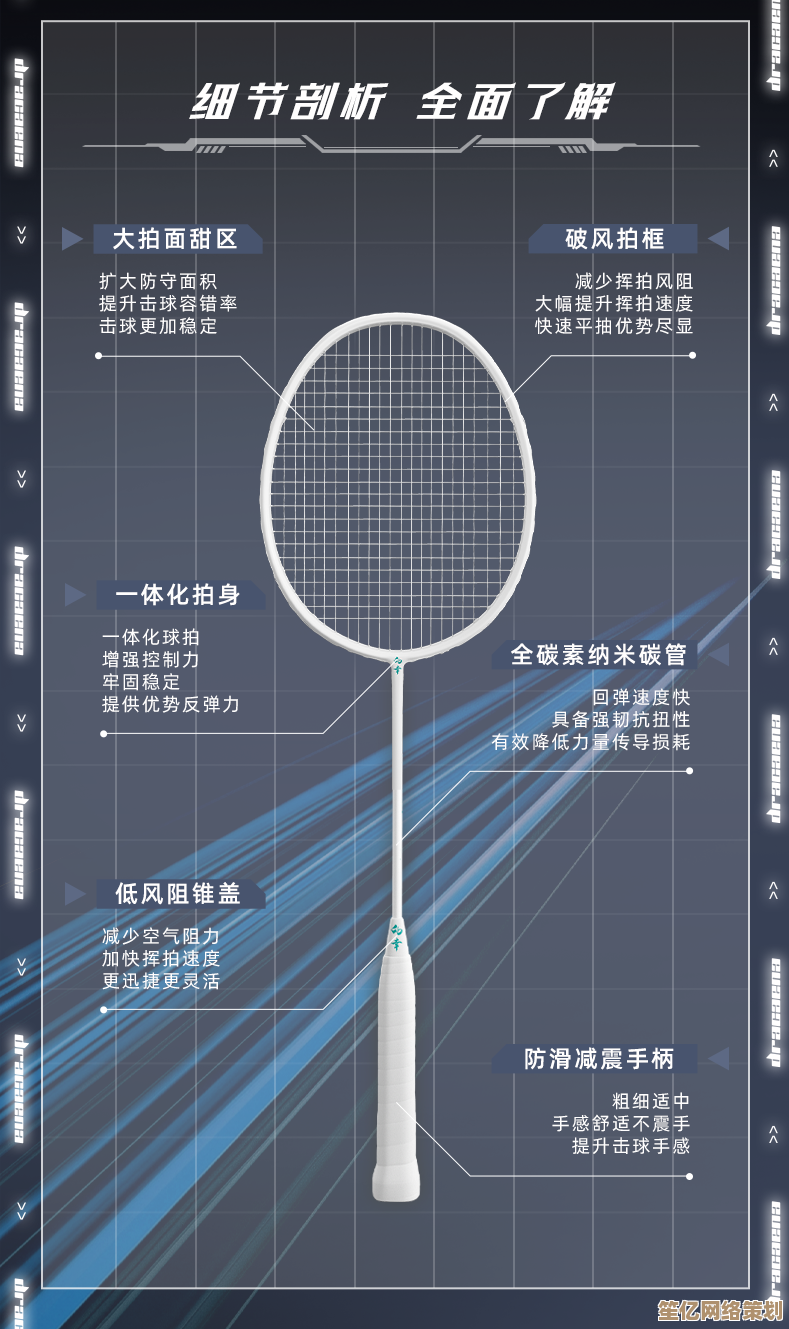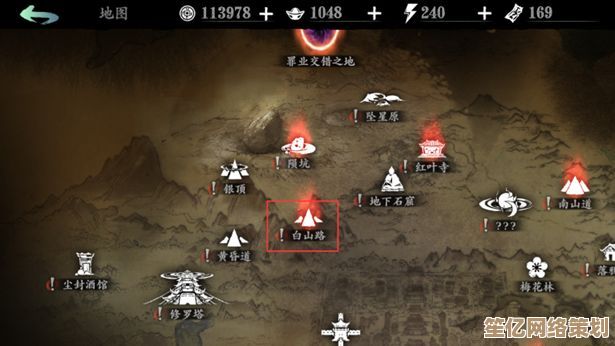快速掌握vivo截屏的三种实用技巧,图片保存变得如此简单
- 问答
- 2025-09-27 18:43:23
- 2
快速掌握 vivo 截屏的三种实用技巧,图片保存变得如此简单
哎哟,截屏这玩意儿,现在谁离得开啊?网购看到心仪商品要发给闺蜜参谋,聊天记录里老板突然甩来的重要信息得存个档,或者单纯就是刷到一张巨好笑的梗图想占为己有…天知道一天要戳多少次截屏键!🤔 但说实话,以前用某些手机,截个屏简直像在玩高难度手指体操——要么组合键按半天没反应,要么误触直接锁屏,气得想摔手机(当然只是想想😅)。
直到换了这台 vivo,我才发现,原来截屏可以这么…顺手!真的,就像口袋里随时揣着把无形的剪刀✂️,想剪哪段画面都行,今天必须把我压箱底的三种超实用 vivo 截屏技巧分享给你,保准你用了就回不去!
三指下滑:快如闪电的 "基础款" 王者 ✨
- 怎么用? 看到想截的画面?别犹豫!三根手指(食指、中指、无名指最稳)并拢,在屏幕任何区域轻轻往下一滑——"咔嚓"一声,搞定!📸
- 我的亲测体验: 这绝对是我用得最多、最无脑的方式!上周在咖啡馆,朋友微信发来一串巨复杂的路线图文字,我三指一滑秒存,再也不用担心迷路,关键是快!刷短视频时看到关键信息,手指一动就抓住了,完全不会打断观看节奏,刚开始可能滑得不够利索,多试两次,肌肉记忆一形成,简直不要太爽!
- 小吐槽: 刚用那会儿,偶尔会滑成返回… 后来发现是手指太分散或者力度太轻,稍微用点力,三指贴紧点,成功率飙升!闭着眼都能截(夸张了哈哈)。
区域截屏:精准狙击,只取所需 🎯
- 怎么用? 这个稍微进阶一点,但巨实用!先用上面说的三指下滑触发截屏,但别松手!手指停在屏幕上,神奇的事情发生了——屏幕顶部会弹出几个小图标(矩形、套索、涂鸦啥的),选那个矩形框(最常用),然后手指就能在屏幕上框选你真正想要的部分了!框好一松手,只保存你圈出来的精华!
- 我的救命场景: 这个功能简直是网购比价、保存特定聊天记录的神器!举个栗子🌰:前两天在某宝看中一条裙子,商品页信息爆炸(主图、详情、价格、促销…),我只想截取当前价格和优惠券信息发给姐妹参谋,用区域截屏,手指一划拉,精准框住价格区,"咔嚓",干净利落!避免了整页截图还要对方在一堆信息里找重点的尴尬,还有那种超长的微信群通知,只截关键几句,清爽!
- 个人小发现: 那个"套索"工具画不规则形状也挺好玩,适合截一些特殊形状的图,或者涂鸦重点(虽然我涂鸦水平很幼儿园😂),这功能让截屏从"记录"变成了"创作"的第一步!
长截屏:一网打尽,告别拼接噩梦 📜
- 怎么用? 同样,先三指下滑触发普通截屏,手指别停!留意屏幕右下角(或顶部菜单,不同机型可能位置略有差异),会出现一个"长截屏" 的小按钮,点它!屏幕会自动开始向下滚动,看到你想结束的地方,轻轻点一下屏幕,或者等它滚到底自动停,一份超长的、连贯的截图就诞生啦!
- 我的实用案例: 这个绝对是保存聊天记录、长文章、网页、文档的终极武器!之前帮老妈手机设置,需要把微信里和客服的十几条对话记录都保存下来,要是用普通截屏一张张拼?想想都头大!长截屏一开,手机自己哗啦啦往下滚,所有对话一气呵成连成一张图,发给老妈一目了然,她直呼"高科技"!还有查资料时看到一篇好文,长截屏直接整篇带走,地铁上慢慢看,超方便。
- 不完美小贴士: 滚动过程中,如果页面加载慢或者有动态内容(比如视频),可能会卡住或截花,我的经验是,尽量在内容稳定的页面(比如纯文字聊天、静态网页)使用,成功率最高,滚动时手也别抖太快,稳一点效果更好!
📱 实体按键组合:经典永流传 (Bonus!)
差点忘了这个最原始但永远不会失效的!同时按住【音量减键】+【电源键】,大概一秒,熟悉的咔嚓声和画面一闪,截图成功!这个在手机卡顿、或者你戴着手套(触屏不灵)时特别管用,算是保底技能,不过对我这种手小的人来说,同时按侧边两个键,偶尔会按成锁屏… 还是三指更优雅点哈哈。
✨ 写在最后
说实话,以前真没觉得一个截屏功能能带来多大幸福感,但 vivo 这几种方式,尤其是三指下滑的流畅感和区域/长截屏的精准高效,实实在在地把我从"截图-裁剪-拼接"的繁琐流程里解放出来了,现在看到想留住的画面,手指本能地就知道该用哪种方式去"抓取",那种掌控感和效率提升,真的会让日常用机体验舒服一大截。
别再为截屏发愁啦!试试这几种 vivo 的独门秘籍,你会发现保存图片原来可以如此轻松、精准,甚至…有点小乐趣?快去试试吧,你的手机相册在召唤更多精彩瞬间!🎉 下次再聊别的实用小技巧!
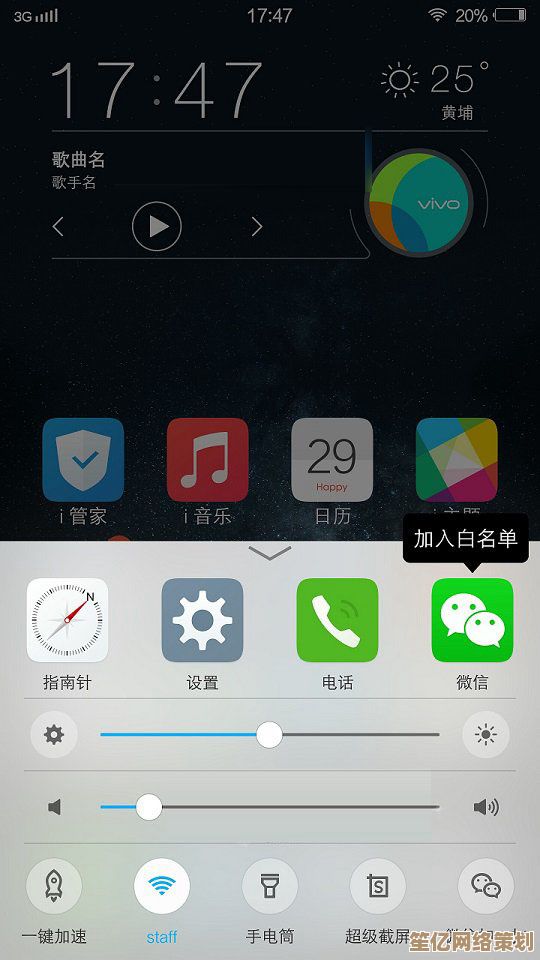
本文由颜泰平于2025-09-27发表在笙亿网络策划,如有疑问,请联系我们。
本文链接:http://waw.haoid.cn/wenda/11944.html